Микроконтроллер STM32 – популярная и очень востребованная платформа, позволяющая создавать профессиональные решения для автоматизации в самых различных областях. В отличие от доступного Arduino, STM32 требует более глубокого погружения в детали, она сложнее для начинающих, для нее меньше учебников на русском. В этой статье мы постараемся дать базовую информацию о платформе, ее истории, подскажем, где можно скачать программы и библиотеки, как написать первый скетч.
Что такое STM32
STM32 – это платформа, в основе которой лежат микроконтроллеры STMicroelectronics на базе ARM процессора, различные модули и периферия, а также программные решения (IDE) для работы с железом. Решения на базе stm активно используются благодаря производительности микроконтроллера, его удачной архитектуре, малом энергопотреблении, небольшой цене. В настоящее время STM32 состоит уже из нескольких линеек для самых разных предназначений.
История появления
Серия STM32 была выпущена в 2010 году. До этого компанией STMicroelectronics уже выпускались 4 семейства микроконтроллеров на базе ARM, но они были хуже по своим характеристикам. Контроллеры STM32 получились оптимальными по свойствам и цене. Изначально они выпускались в 14 вариантах, которые были разделены на 2 группы – с тактовой частотой до 2 МГц и с частотой до 36 МГц. Программное обеспечение у обеих групп одинаковое, как и расположение контактов. Первые изделия выпускались со встроенной флеш-памятью 128 кбайт и ОЗУ 20 кбайт. Сейчас линейка существенно расширилась, появились новые представители с повышенными значениями ОЗУ и Flash памяти.
Достоинства и недостатки STM32
Основные преимущества:
- Низкая стоимость;
- Удобство использования;
- Большой выбор сред разработки;
- Чипы взаимозаменяемы – если не хватает ресурсов одного микроконтроллера, его можно заменить на более мощной, не меняя самой схемы и платы;
- Высокая производительность;
- Удобная отладка микроконтроллера.
Недостатки:
- Высокий порог вхождения;
- На данный момент не так много литературы по STM32;
- Большинство созданных библиотек уже устарели, проще создавать свои собственные.
Минусы STM32 не дают пока микроконтроллеру стать заменой Ардуино.
Сравнение STM32 с Arduino

По техническим характеристикам Ардуино проигрывает STM32. Тактовая частота микроконтроллеров Ардуино ниже – 16 МГц против 72 МГц STM32. Количество выводов GRIO у STM32 больше. Объем памяти у STM32 также выше. Нельзя не отметить pin-to-pin совместимость STM32 – для замены одного изделия на другое не нужно менять плату. Но полностью заменить ардуино конкуренты не могут. В первую очередь это связано с высоким порогом вхождения – для работы с STM32 нужно иметь базис. Платы Ардуино более распространены, и, если у пользователя возникает проблема, найти решение можно на форумах. Также для Ардуино созданы различные шилды и модули, расширяющие функционал. Несмотря на преимущества, по соотношению цена/качество выигрывает STM32.
Семейство микроконтроллеров STM32 отличается от своих конкурентов отличным поведением при температурах от -40С до +80 С. Высокая производительность не уменьшается, в отличие от Ардуино. Также можно найти изделия, работающие при температурах до 105С.
Обзор продуктовых линеек

Семейство STM32 имеет широкий ассортимент изделий, различающихся по объему памяти, производительности, потреблению энергии и другим характеристикам.
Серии STM32F-1, STM32F-2 и STM32L полностью совместимы. Каждая из серий имеет десятки микросхем, которые можно без труда поменять на другие изделия. STM32F-1 была первой линейкой, ее производительность была ограничена. Из-за этого по характеристикам контроллеры быстро догнали изделия семейства Stellaris и LPC17. Позднее была выпущена STM32F-2 с улучшенными характеристиками – тактовая частота достигала 120 МГц. Отличается высокой процессорной мощностью, которая достигнута благодаря новой технологии производства 90 нм. Линейка STM32L представлена моделями, которые изготовлены по специальному технологическому процессу. Утечки транзисторов минимальны, благодаря чему приборы показывают лучшие значения.
Важно отметить, что контроллеры линейки STM32W не имеют pin-to-pin совместимости с STM32F-1, STM32F-2 и STM32L. Причина заключается в том, что линейку разрабатывала компания, которая предоставила радиочастотную часть. Это наложило ограничения на разработку для компании ST.

Микросхема STM32F100R4 имеет минимальный набор функций. Объем флэш памяти составляет 16 Кбайт, ОЗУ – 4 Кбайт, тактовая частота составляет 12 МГц. Если требуется более быстрое устройство с увеличенным объемом флэш-памяти до 128 Кбайт, подойдет STM32F101RB. USB интерфейс имеется у изделия STM32F103RE. Существует аналогичное устройство, но с более низким потреблением – это STM32L151RB.
Программное обеспечение для работы с контроллером
Для ARM архитектуры разработано множество сред разработки. К самым известным и дорогостоящим относятся инструменты фирм Keil и IAR System. Программы этих компаний предлагают самые продвинутые инструментарии для оптимизации кода. Также дополнительно существуют различные системы – USB стеки, TCP/IP-стеки и прочие. Применяя системы Keil, пользователь получает хороший уровень технической поддержки.
Также для STM32 используется среда разработки Eclipse и построенные на ней системы Atollic TrueStudio (платная) и CooCox IDE (CoIDE) (бесплатная). Обычно используется последняя. Ее преимущества перед другими средами разработки:
- Свободно распространяемое программное обеспечение;
- Удобство использования;
- Имеется много примеров, которые можно загрузить.
Единственный недостаток среды разработки CooCox IDE – сборка есть только под Windows.
STM32 Discovery
Начать изучение микроконтроллера STM32 лучше с платы Discovery. Это связано с тем, что на этой плате есть встроенный программатор. Его можно подключить к компьютеру через USB кабель и использовать как в качестве программируемого микроконтроллера, так и для внешних устройств. Плата Discovery имеет полную разводку пинов с контроллера на пины платы. На плату можно подключать различные сенсоры, микрофоны и другие периферийные устройства.
Что потребуется для подключения STM32 к компьютеру
Чтобы начать работу, потребуются следующие компоненты:
- Сама плата STM32 Discovery;
- Datasheet на выбранную модель;
- Reference manual на микроконтроллер;
- Установленная на компьютер среда разработки.
В качестве примера первая программа будет рассмотрена в среде CooCox IDE.
Первая программа
Обучение следует начинать с простейшего – с Hello World. Для начала нужно установить CooCox IDE на компьютер. Установка стандартная:
- Скачивается программа с официального сайта;
- Там нужно ввести адрес своей электронной почты и начать загрузку файла с расширением .exe;
- Нужно открыть CooCox IDE вкладку Project, Select Toolchain Path;
- Указать путь к файлу;
- Снова открыть среду разработки и нажать View -> Configuration на вкладку Debugger;
- Теперь можно записывать программу.
Когда программа установлена, ее нужно открыть. Следует перейти во вкладку Browse in Repository и выбрать ST – свой микроконтроллер.
Далее на экране появится список библиотек, которые можно подключить. Для первой программы потребуются системные CMSIS core и CMSIS Boot, библиотека для работы с системой тактирования RCC, GPIO для работами с пинами.
Сама программа пишется как и для Ардуино, нужно знать основы языка Си.
В окошке Project следует открыть main.c. В коде в самом начале следует подключить библиотеки кроме CMSIS (они уже автоматически подключены). Добавляются они следующим образом:
#include "stm32f10x_gpio.h" #include "stm32f10x_rcc.h". //Для мигания светодиодом нужно задать задержку: void Delay(int i) { for (; i != 0; i--); }
Затем добавляется тактирование порта в главной функции main. Какой контакт за что ответственен, можно просмотреть в даташите к микроконтроллеру.
RCC_APB2PeriphClockCmd(RCC_APB2Periph_GPIOC , ENABLE);
Для настройки параметров выводов следует прописать ее название и поставить точку. Во всплывающем меню будут указаны все характеристики. Их можно исправлять.
После этого нужно сделать зацикливание в while, чтобы светодиод мигал, пока не отключится питание.
Когда программа написана, ее можно загружать в контроллер. Если есть отладочная плата, ее нужно подключить через USB кабель и нажать Download Code To Flash. Если плата отсутствует, потребуется переходник, который нужно подключить к порту компьютера. Контакт BOOT 0 подключается к плюсу питания контроллера, а затем включается само питание МК. После этого начнется прошивка.
Чтобы загрузить программу в микроконтроллер, нужно следовать указаниям от приложения. Сначала прописывается код порта, к которому подключен микроконтроллер. Также указывается скорость. Советуется брать небольшое значение, чтобы не было сбоев. Программа найдет микроконтроллер, и нужно будет нажать кнопку «далее». Во вкладке Download to device нужно в поле Download from file выбрать написанную программу и нажать «далее».
После этого нужно отключить питание контроллера STM32, закрыть Flash Loader Demonstrator, выключить переходник. Теперь можно снова включить микроконтроллер в обычном режиме. Когда программа будет загружена, светодиод начнет мигать.
Работа в других программах проходит подобным образом. Также выбираются нужные библиотеки, и прописывается код. У платных утилит функционал больше, и можно создавать более сложные проекты.
в TECHNO BROTHER1 год назад
Добрый… день? Сегодня я хотел бы поделиться моим опытом начинающего экспериментатора с stm32. В данном посте мне хотелось бы помочь тем, кто хочет перейти с ардуино или просто начать использовать stm32 для своих поделок. Я и сам не имею богатого опыта работы с данными контроллерами, но буду рад поделиться своим первым опытом, и сделанными на этом пути ошибками. Надеюсь, кому-то это будет интересно.
Для начала, нам понадобится stm32f103C8T6, и дебаггер ST-Link V2. И то и другое можно купить в китае или в местных магазинах электроники, цена обоих, примерно по 2$. А так же нам потребуется 4 джампера, для соединения этих устройств. Этого будет достаточно, что-бы помигать светодиодом или управлять какими-либо внешними устройствами, но начнем с малого.
Первое, что нам понадобится — установить драйвер для программатора. Его можно найти здесь (внизу): http://www.st.com/en/development-tools/stsw-link009.html
Кроме того нам понадобятся STM32CubeMX его качаем тут: http://www.st.com/en/development-tools/stm32cubemx.html
А так же среда разработки, я предпочитаю официальный софт с поддержкой, потому берем ставую не так давно бесплатной Atollic TrueSTUDIO вот тут: http://www.st.com/en/development-tools/truestudio.html
Затем, нам нужно подключить, используя 4 джампера, наш программатор к плате контроллера следующим образом:
После этого, если возможность записи прошивки в память на вашей плате не заблокирована — все готово к созданию нового проекта. Если же запись в память вашей платы заблокирована, вы можете решить это, подключив плату аналогичным образом, но используя улилиту STM32 ST-Link Utility и переключив джампер Boot0 в положение 3.3v. Что такое Boot0 можно глянуть тут: http://wiki.stm32duino.com/images/a/ae/Bluepillpinout.gif но вообще эта статья не об этом.
Итак, для начала создадим проект, используя STM32CubeMX, эта программа предназначена для удобной инициализации периферии и создания проекта, для IDE в которой мы будем далее работать, поверьте, куб действительно прекрасен. После нажатия на кнопку «New Project», попадаем на окно выбора чипа. В нашем случае это stm32f103c8tx. Выбираем его и нажимаем «Start Project».
Следующее за этим окно выгляит довольно пугающе для начинающих, но в действительности, не представляет особых сложностей. Перед нами изображение установленного на плату чипа микроконтроллера. И все что нам нужно для начала это помигать светодиодом, потому, по аналогии с ардуино, если вы с ним работали, выбираем ножку, к которой присоединен светодиод, которым мы будем мигать. В нашем случае — это ножка PC13. Кликаем на ножку и выбираем GPIO_Output.
Вообще в stm32, в отличие от ардуино, где визуально пины делятся только на аналоговые и цифровые, пины разделены на группы, PA, PB, PC, PD. Это обусловлено тем, что stm имеет 32 разрядные регистры (GPIOA, GPIOB, GPIOC, GPIOD) для управления выходами, потому каждый регистр может управлять 16 выходами микроконтроллера, у микросхем старших поколений stm этих выходов очень много, потому было принято решение сгруппировать выходы, в соответствии с именами регистров.
Так же !ВНИМАНИЕ нужно включить возможность дебага ВНИМАНИЕ! микроконтроллера иначе, прошивка у вас зальется только 1 раз а затем вам потребуется выводить ваш контроллер из состояния легкого ступора, потому как ST-Link не будет его видеть. Если это произошло, вам прийдется потанцевать с бубном используя STM32 ST-Link Utility и так же переключив джампер Boot0 в положение 3.3v.
Так же по желанию можно подключить внешний кварц, который припаян на плате, что позволит нашему камню работать быстрее. Но это не обязательно, хотя желаемо:
Stm32 может тактироваться от любого из 2х встроенных резонаторов, медленного и быстрого LSI 40KHz(по умолчанию) и HSI 8MHz, встроенных в сам чип и таким образом, обходиться без внешнего резонатора. Либо же использовать внешние резонаторы с частотой 4-16MHz (HSE), если вам нужно ускорить ваш камень или LSE c частотами 0-1000 KHz если вам нужно жертвовать скоростью ради энергопотребления.
Настройку частоты камня и переферии делаем во вкладке ClockConfiguration следующим образом, для этого просто задаем значение 72 в поле HCLK(MHz) и нажимаем enter. Затем соглашаемся с тем, что б STM32CubeMX настроил все за нас и нажимаем снова ок, готово. Внимание! Если на предыдушем шаге вы не вклчили RCC -> HSE -> Crystal/Ceramic Resonator, то вы не сможете установить значение 72 MHz и ваш камень может работать на частоте максимум 36MHz используя внутренний кварц.
На этом конфиг закончен, теперь необходимо создать проект, для этого выбираем кнопку в виде шестерни сверху:
В открывшемся окне заполняем поля:
Project Name, Project Location и ВНИМАНИЕ! выбираем IDE для которой будет создан наш проект, в нашем случае это TrueSTUDIO, если этого не сделать, то будет создан проект для IAR (EWARM).
Так же, я рекомендю переключиться на следующую вкладку (Code Generation) и выбрать в разделе Generated files пункт Generate peripheral initialization as a pair of .c/.h files per peripheral. Это позволит очистить ваш main файл проекта от инициализации перефирии, путем выноса ее в отдельные файлы. Я рекомендую делать так всегда.
Затем нажимаем ок и создаем проект. Если вы все сделали верно, то куб сразу же предложит вам скачать необходимые для вашего контроллера библиотеки и затем отрыть проект в Atollic TrueSTUDIO:
Все что нам необходимо, это добавить следующий код внутрь цикла while в нашем main и нажать debug, перед этим убедитесь, что оба режима бут отключены (желтые переключатели установлены, как на первом фото):
HAL_GPIO_WritePin(GPIOC, GPIO_PIN_13, GPIO_PIN_SET);
HAL_Delay(100);
HAL_GPIO_WritePin(GPIOC, GPIO_PIN_13, GPIO_PIN_RESET);
HAL_Delay(100);
Дождаться загрузки и выйти из режима дебага. К сожалению, заливка кода в контроллер без входа в режим дебага по умолчанию невозможна в AtollicTRUESTUDIO, но впринципе это можно обойти потанцевав с бубном, хотя эта статья не об этом. Если все было сделано верно, то светодиод на плате замагает с заданной частотой.
Это моя первая статья про микроконтроллеры и первая статья по электронике в целом, не судите строго, надеюсь она будет интересна хотя бы кому-то. Если будет интерес с вашей стороны — дайте знать, буду писать про stm32 дальше.
В последние годы 32 разрядные микроконтроллеры (МК) на основе процессоров ARM стремительно завоёвывают мир электроники. Этот прорыв обусловлен их высокой производи тельностью, совершенной архитектурой, малым потреблением энергии, низкой стоимостью и развитыми средствами программирования.
КРАТКАЯ ИСТОРИЯ Название ARM является аббревиатурой Advanced RISC Machines, где RISC (Reduced Instruction Set Computer) обозначает архитектуру процессоров с сокращённым набором команд. Подавляющее число популярных МК, а пример семейства PIC и AVR, также имеют архитектуру RISC, которая позволила увеличить быстродействие за счёт упрощения декодирования инструкций и ускорения их выполнения. Появление совершенных и производительных 32 разрядных ARMмикроконтроллеров позволяет перейти к решению более сложных задач, с которыми уже не справляются 8 и 16 разрядные МК. Микропроцессорная архитектура ARM с 32 разрядным ядром и набором команд RISC была разработана британской компанией ARM Ltd, которая занимается исключительно разработкой ядер, компиляторов и средств отладки. Компания не производит МК, а продаёт лицензии на их производство. МК ARM – один из быстро развивающихся сегментов рынка МК. Эти приборы используют технологии энергосбережения, поэтому находят широкое применение во встраиваемых системах и доминируют на рынке мобильных устройств, для которых важно низкое энергопотребление. Кроме того, ARM микроконтроллеры активно применяются в средствах связи, портативных и встраиваемых устройствах, где требуется высокая производительность. Особенностью архитектуры ARM является вычислительное ядро процессора, не оснащённое какими либо дополнительными элементами. Каждый разработчик процессоров должен самостоятельно до оснастить это ядро необходимыми блоками под свои конкретные задачи. Такой подход хорошо себя зарекомендовал для крупных производителей микросхем, хотя изначально был ориентирован на классические процессорные решения. Процессоры ARM уже прошли несколько этапов развития и хорошо известны семействами ARM7, ARM9, ARM11 и Cortex. Последнее делится на подсемейства классических процессоров CortexA, процессоров для систем реального времени CortexR и микропроцессорные ядра CortexM. Именно ядра CortexM стали основой для разработки большого класса 32 разрядных МК. От других вариантов архитектуры Cortex они отличаются, прежде всего, использованием 16разрядного набора инструкций Thumb2. Этот набор совмещал в себе производительность и компактность «классических» инструкций ARM и Thumb и разрабатывался специально для работы с языками С и С++, что существенно повышает качество кода. Большим достоинством МК, построенных на ядре CortexM, является их программная совместимость, что теоретически позволяет использовать программный код на языке высокого уровня в моделях разных производителей. Кроме обозначения области применения ядра, разработчики МК указывают производительность ядра CortexM по десятибалльной шкале. На сегодняшний день самыми популярными вариантами являются CortexM3 и CortexM4. МК с архитектурой ARM производят такие компании, как Analog Devices, Atmel, Xilinx, Altera, Cirrus Logic, Intel, Marvell, NXP, STMicroelectronics, Samsung, LG, MediaTek, MStar, Qualcomm, SonyEricsson, Texas Instruments, nVidia, Freescale, Миландр, HiSilicon и другие. Благодаря оптимизированной архитектуре стоимость МК на основе ядра CortexM в некоторых случаях даже ни же, чем у многих 8разрядных приборов. «Младшие» модели в настоящее время можно приобрести по 30 руб. за корпус, что создаёт конкуренцию предыдущим поколениям МК. МИКРОКОНТРОЛЛЕРЫ STM32 Рассмотрим наиболее доступный и широко распространённый МК семейства STM32F100 от компании STMicroelectronics [1], которая является одним из ведущих мировых производителей МК. Недавно компания объявила о начале производства 32битного МК, использующего преимущества индустриального ядра STM32 в недорогих приложениях. МК семейства STM32F100 Value line предназначены для устройств, где не хватает производительности 16разрядных МК, а богатый функционал «обычных» 32разрядных приборов является избыточным. Линейка МК STM32F100 базируется на современном ядре ARM CortexM3 с периферией, оптимизированной для применения в типичных приложениях, где использовались 16разрядные МК. Производительность МК STM32F100 на тактовой частоте 24 МГц превосходит большинство 16разрядных МК. Данная линейка включает приборы с различными параметрами: ● от 16 до 128 кбайт флэшпамяти программ; ● от 4 до 8 кбайт оперативной памяти; ● до 80 портов ввода вывода GPIO; ● до девяти 16разрядных таймеров с расширенными функциями; ● два сторожевых таймера; ● 16канальный высокоскоростной 12разрядный АЦП; ● два 12разрядных ЦАП со встроенными генераторами сигналов; ● до трёх интерфейсов UART с поддержкой режимов IrDA, LIN и ISO7816; ● до двух интерфейсов SPI; ● до двух интерфейсов I2С с поддержкой режимов SMBus и PMBus; ● 7канальный блок прямого доступа к памяти (DMA); ● интерфейс CEC (Consumer Electronics Control), включённый в стандарт HDMI; ● часы реального времени (RTC); ● контроллер вложенных прерываний NVIC.
Функциональная схема STM32F100 представлена на рисунке 1.
Рис. 1. Архитектура МК линейки STM32F100
Дополнительным удобством является совместимость приборов по выводам, что позволяет, при необходимости, использовать любой МК семейства с большей функциональностью и памятью без переработки печатной платы. Линейка контроллеров STM32F100 производится в трёх типах корпусов LQFP48, LQFP64 и LQFP100, имеющих, соответственно, 48, 64 и 100 выводов. Назначение выводов представлено на рисунках 2, 3 и 4. Такие корпуса можно устанавливать на печатные платы без применения специального оборудования, что является весомым фактором при мелкосерийном производстве.
Рис. 2. МК STM32 в корпусе LQFP48 Рис. 3. МК STM32 в корпусе LQFP64
Рис. 4. МК STM32 в корпусе LQFP100
СХЕМА ВКЛЮЧЕНИЯ STM32F100C4 Рассмотрим практическое использование МК на примере самого простого прибора STM32F100C4, который, тем не менее, содержит все основные блоки линейки STM32F100. Принципиальная электрическая схема включения STM32F100C4 представлена на рисунке 5.Рис. 5. Схема включения МК STM32F100C4
Конденсатор С1 обеспечивает сброс МК при включении питания, а конденсаторы С2-С6 фильтруют напряжение питания. Резисторы R1 и R2 ограничивают сигнальный ток выводов МК. В качестве источника тактовой частоты используется внутренний генератор, поэтому нет необходимости применять внешний кварцевый резонатор. Входы BOOT0 и BOOT1 позволяют выбрать способ загрузки МК при включении питания в соответствии с таб лицей. Вход BOOT0 подключён к шине нулевого потенциала через резистор R2, который предохраняет вывод BOOT0 от короткого замыкания при его использовании в качестве выход ного порта PB2. С помощью соединителя J1 и одной перемычки можно из менять потенциал на входе BOOT0, определяя тем самым способ загрузки МК – из флэшпамяти или от встроенного загрузчика. При необходимости загрузки МК из оперативной памяти аналогичный соединитель с перемычкой можно подключить и к входу BOOT1. Программирование МК осуществляется через последовательный порт UART1 или через специальные программаторы – отладчики JTAG или STLink. Последний входит в состав популярного отладочного устройства STM32VLDISCOVERY [2], изображённого на рисунке 6. На плате STM32VLDIS COVERY 4контактный разъём программатора – отладчика STLink – имеет обозначение SWD. Автор статьи предлагает программировать МК через последовательный порт UART1, поскольку это значительно проще, не требует специального оборудования и не уступает в скорости JTAG или ST Link. В качестве управляющего устройства, способного формировать команды и отображать результаты работы про граммы МК, а также в качестве программатора можно использовать любой персональный компьютер (ПК), имеющий последовательный COM порт или порт USB с преобразователем USBRS232.
Для сопряжения COMпорта ПК с МК подойдет любой преобразователь сиг налов RS232 в уровни логических сигналов от 0 до 3,3 В, например, микросхема ADM3232. Линия передачи TXD последовательного порта компьютера, после преобразователя уровней, должна подключаться к входу PA10 микроконтроллера, а линия приёмника RXD, через аналогичный преобразователь, – к выходу PA9.
При необходимости использования энергонезависимых часов МК, к нему следует подключить элемент питания типа CR2032 с напряжением 3 В и кварцевый резонатор на частоту 32768 Гц. Для этого МК оснащён выводами Vbat/GND и OSC32_IN/OSC32_OUT. Предварительно вывод Vbat необходимо отключить от шины питания 3,3 В.
Оставшиеся свободными выводы МК можно использовать по необходимости. Для этого их следует подключить к разъёмам, которые расположены по периметру печатной платы для МК, по аналогии с популярными устройствами Arduino и отладочной платой STM32VLDISCOVERY [2].Рис. 6. Отладочное устройство STM32VLDISCOVERY
Схема электрическая принципиальная STM32VLDISCOVERY.
Таким образом, в зависимости от назначения и способа применения МК, к нему можно подключать необходимые элементы, чтобы задействовать другие функциональные блоки и пор ты, например, ADC, DAC, SPI, I2C и т.п. В дальнейшем эти устройства будут рас смотрены подробнее.
ПРОГРАММИРОВАНИЕ Сегодня многие компании предлагают средства для создания и отладки программ микроконтроллеров STM32. К их числу относятся Keil от ARM Ltd, IAR Embedded Workbench for ARM, Atol lic TrueStudio, CooCox IDE, GCC и Eclipse IDE. Разработчик может выбрать про граммные средства по своему пред почтению. Ниже будет описан инструментарий Keil uVision 4 от компании Keil [3], который поддерживает огромное число типов МК, имеет развитую систему отладочных средств и может быть использован бесплатно с ограничениями размера генерируемого кода 32 кбайт (что, фактически, максимально для рассматриваемых МК).
Простой и быстрый старт с CooCox CoIDE.
Итак приступим. Идем на официальный сайт CooCox и качаем последнюю версию CooCox CoIDE. Для скачивания необходимо зарегистрироваться, регистрация простая и бесплатная. Затем инсталлируем скачанный файл и запускаем.
CooCox CoIDE — среда разработки, на базе Eclipse, которая помимо STM32 поддерживает кучу других семейств микроконтроллеров: Freescale, Holtek, NXP, Nuvoton, TI, Atmel SAM, Energy Micro и др. С каждой новой версией CoIDE список МК постоянно пополняется. После успешной установки CoIDE запускаем:
Появится стартовое окно Step 1, в котором необходимо выбрать производителя нашего микроконтроллера. Нажимаем ST и переходим к Step 2 (выбор микроконтроллера), в котором необходимо выбрать конкретную модель. У нас STM32F100RBT6B, поэтому нажимаем на соответствующую модель:
Справа, в окне Help отображаются краткие характеристики каждого чипа. После выбора нужного нам микроконтроллера переходим к третьему шагу Step 3 — к выбору необходимых библиотек для работы:
Давайте создадим простейший проект для мигания светодиодом, как это принято для изучения микроконтроллеров.
Для этого нам понадобится библиотека GPIO, при включении которой, CoIDE попросит создать новый проект. На это предложение нажимаем Yes, указываем папку где будет храниться наш проект и его название. При этом, CoIDE подключит к проекту 3 другие, необходимые для работы библиотеки, а также создаст всю необходимую структуру проекта:
Чем еще хорош CoIDE, это тем, что в нем есть возможность загружать примеры прямо в среду разработки. В вкладке Components вы можете видеть, что почти к каждой библиотеке есть примеры, нажимаем на GPIO (with 4 examples) и видим их:
Туда можно добавлять и свои примеры. Как видно на скриншоте выше, в примерах уже присутствует код для мигания светодиодом GPIO_Blink. Можно нажать кнопку add и он добавиться в проект, но как подключаемый файл, поэтому мы сделаем по другому просто скопируем весь код примера в файл main.c. Единственное, строку void GPIO_Blink(void) замените на int main(void). Итак, нажимаем F7 (или в меню выбираем Project->Build), чтобы скомпилировать проект и… не тут то было!
Среде нужен компилятор GCC, а у нас его нет. Поэтому идем на страничку GNU Tools for ARM Embedded Processors, справа выбираем тип вашей ОС и качаем последнюю версию тулчайна. Затем запускаем файл и инсталируем gcc toolchain. Далее, в настройках CoIDE укажем правильный путь к тулчайну:
Опять нажимаем F7 (Project->Build) и видим, что компиляция прошла успешно:
Осталось прошить микроконтроллер. Для этого при помощи USB подключаем нашу плату к компьютеру. Затем, в настройках дебаггера необходимо поставить ST-Link, для этого в меню выбираем Project->Configuration и открываем вкладку Debugger. В выпадающем списке выбираем ST-Link и закрываем окно:
Попробуем прошить МК. В меню выбираем Flash->Program Download (или на панели инструментов щелкаем по соответствующей иконке) и видим, что МК успешно прошит:
На плате наблюдаем мигающий светодиод, видео или фото я думаю приводить нет смысла, т.к. все это видели.
Также, в CoIDE работают различные режимы отладки, для этого нажимаем CTRL+F5 (или в меню Debug->Debug):
На этом все. Как видите, настройка среды CoIDE и работа с ней очень проста. Надеюсь данная статья подтолкнет вас в изучении очень перспективных и недорогих микроконтроллеров STM32.
Источник: Современная электроника ◆ № 5 2013
Используемые источники:
- https://arduinomaster.ru/stm32/stm32-mikrokontroller-dlya-nachinayushhih-posle-arduino/
- https://pikabu.ru/story/dlya_nachinayushchikh_stm32f103c8t6_5944637
- https://blog.myelectronics.com.ua/быстрое-освоение-микроконтроллеров-stm32/
 STM32 – микроконтроллер для начинающих после Arduino
STM32 – микроконтроллер для начинающих после Arduino Простые эксперименты с микроконтроллером STM32F103 («Голубая таблетка»)
Простые эксперименты с микроконтроллером STM32F103 («Голубая таблетка») Программирование stm32 с самых основ
Программирование stm32 с самых основ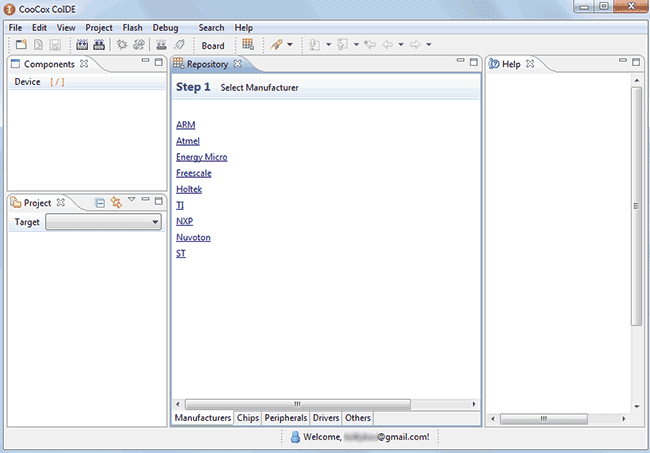
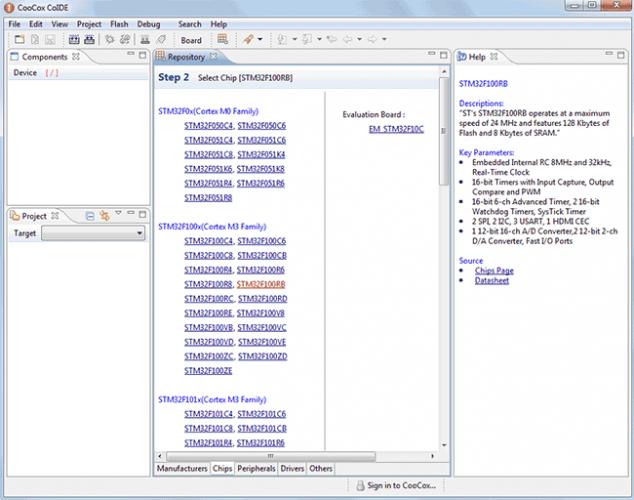
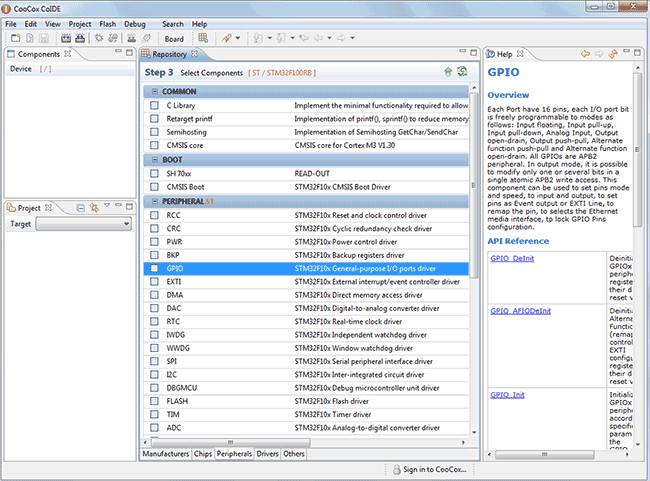
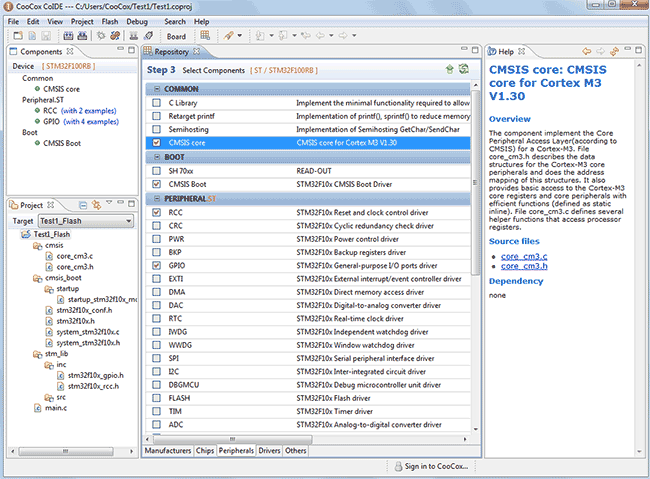
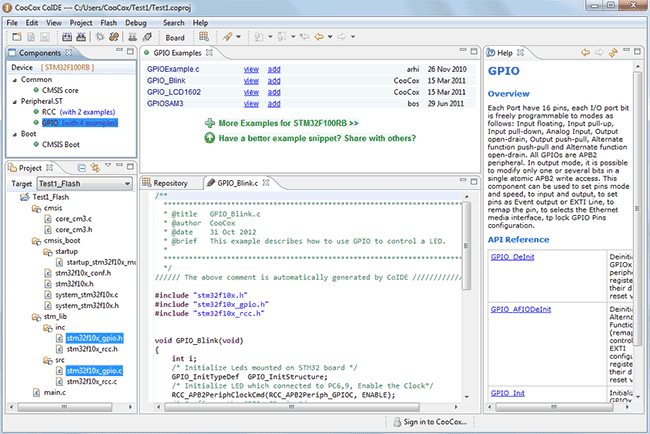


 STM32F103C8T6 — первые шаги. Начинаем делать осциллограф
STM32F103C8T6 — первые шаги. Начинаем делать осциллограф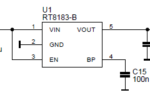 Alex_EXE
Alex_EXE ARM Cortex A7: характеристики процессора
ARM Cortex A7: характеристики процессора STM32F103C8T6 – отладочная плата STM32
STM32F103C8T6 – отладочная плата STM32